
Isi kandungan:
- Pengarang John Day [email protected].
- Public 2024-01-30 11:10.
- Diubah suai terakhir 2025-01-23 15:01.
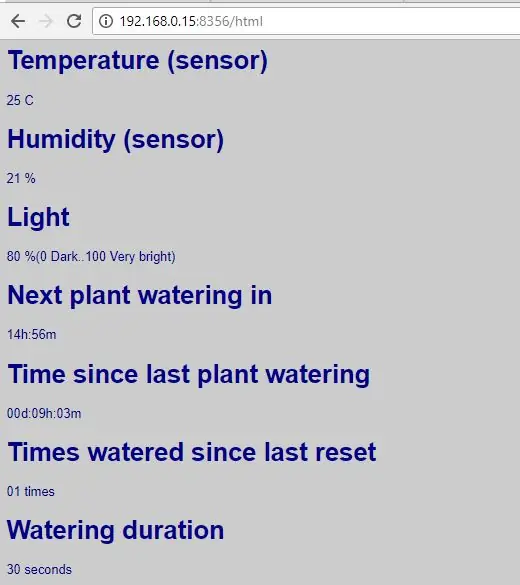
Helo! Dengan menggunakan projek ini, anda dapat menyiram tanaman anda secara automatik dengan mempertimbangkan suhu, kelembapan dan cahaya luaran. Anda juga boleh menggunakannya sebagai stesen cuaca rumah dan periksa suhu, kelembapan dan cahaya dari telefon bimbit atau komputer anda hanya menggunakan penyemak imbas
Adakah anda bercuti dan tidak ada yang dapat menyiram tanaman…. Projek ini akan membantu anda
Keperluan:
- PCB
- ESP8266 NodeMCU
- Sensor DHT11 (Suhu & Kelembapan)
- Geganti
- Sensor cahaya
- Kotak / Bekas
- Tajuk
- Pam air (12V)
- selang lembut jernih telus diameter kecil (mungkin berbeza berdasarkan penyambung pam air anda)
Saya masih mengusahakan beberapa aspek projek ini dan membuat beberapa penyesuaian. Ini adalah versi yang berfungsi tetapi saya merancang untuk menambah ciri baru. Sekiranya anda mempunyai cadangan, sila komen!
Langkah-langkah berikut akan membantu anda untuk memiliki prototaip penyiraman tanaman pintar pertama anda … Jangan ragu untuk menambahkan komen / cadangan anda. Terima kasih!
Langkah 1: Gunakan Skema ini dan Uji pada Protoboard
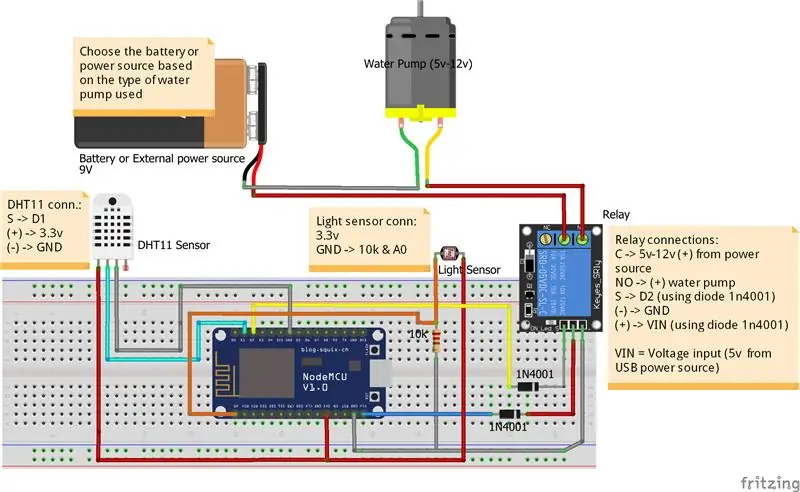

Ikuti skema dan replikasi ini ke protoboard …
anda memerlukan item berikut: 1. Protoboard2. ESP8266 NodeMCU3. Sensor DHT11 (Suhu & Kelembapan) 4. Relay5. Sensor cahaya6. Pam air (12V) 7. selang lembut jernih telus diameter kecil (mungkin berbeza berdasarkan penyambung pam air anda)
Langkah 2: Mengusahakan PCB - Header Kimpalan untuk ESP8266 dan Sensor Berdasarkan Skema
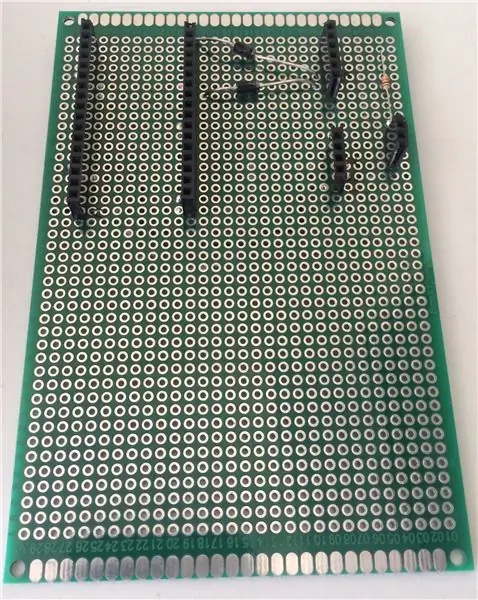
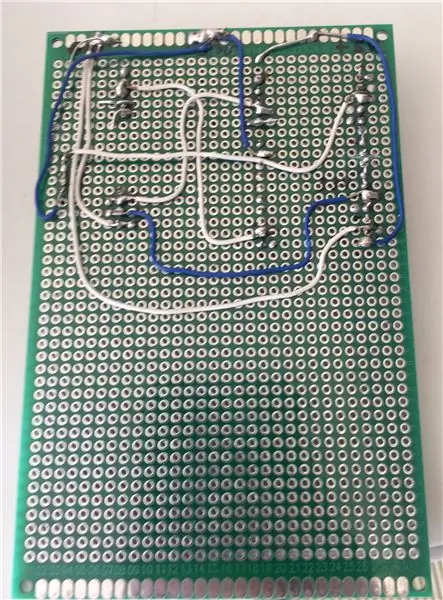
Sekiranya anda sudah menguji litar pada protoboard, sekarang kita dapat memindahkannya ke tahap seterusnya.. Mari gunakan PCB dan header kimpalan untuk esp8266 dan sensor. Pendawaian mereka berada di bahagian belakang…
Catatan: Sekiranya anda melihat bahagian belakang PCB … pengelasan tidak begitu baik tetapi anggap ini adalah prototaip pertama … jika anda mempunyai cadangan / komen … jangan ragu untuk menambahkannya:)
Langkah 3: Masukkan ESP8266, Sensor dan Relay
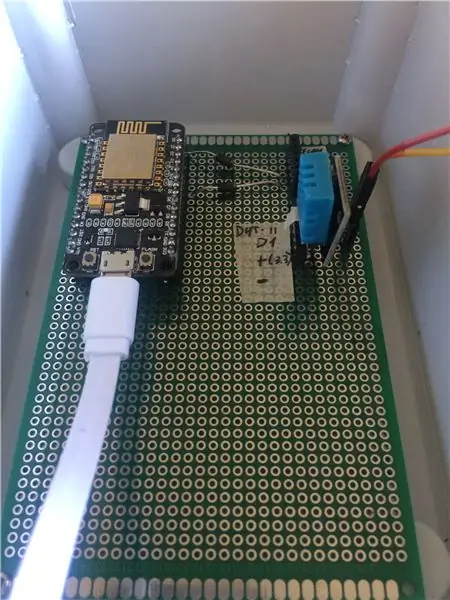

Masukkan ESP8266, sensor (DHT11 dan photocell) dan relay (5v) ke dalam tajuk … (Saya fikir anda boleh mengelasnya terus ke papan … tetapi saya lebih suka menggunakan tajuk untuk mengeluarkannya dengan mudah jika diperlukan).
Petua: untuk sambungan sensor Cahaya, saya menggunakan lengan yang boleh dikecilkan panas untuk kabel sehingga pin fotokel dilindungi dari pergerakan.
Langkah 4: Menyiapkan Water Jerry Can & Water Pump (12v)
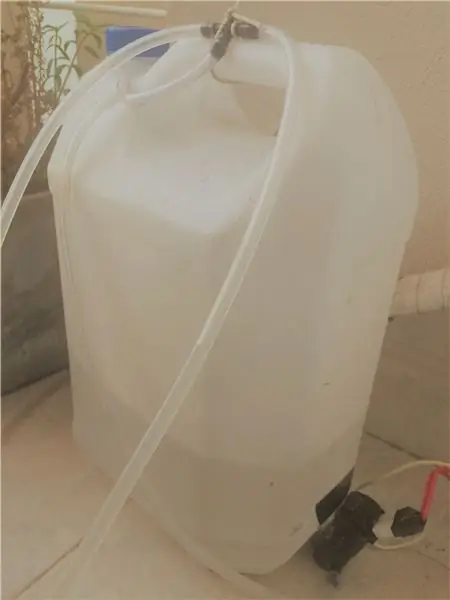
Anda boleh menggunakan mana-mana jerry air yang anda boleh ada. Saya telah menggunakan tong air 10 liter sehingga boleh mempunyai autonomi yang mencukupi selama beberapa minggu.
Pam air adalah 12v (1A) jadi saya menyambungkannya terus ke sumber kuasa luaran.
Langkah 5: Memuatkan Kod & Uji Ia
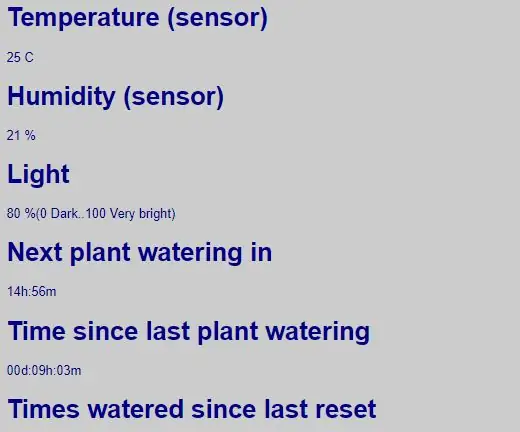
Anda boleh menggunakan Arduino IDE untuk memprogram ESP8266 (NodeMCU) anda.
Sila dapatkan versi kod terkini dari repositori ini:
Kali pertama anda memuatkan kod, peranti akan berfungsi sebagai AP dan anda perlu menyambung ke rangkaian WIFI ini untuk konfigurasi lebih lanjut:
SSID: 1SmartWaterPlant
Kata laluan: air
Kemudian, anda boleh mengakses peranti dari mana-mana penyemak imbas menggunakan yang berikut:
YOUR_DEVICE_IP: 8356 / html semak status (Suhu, Kelembapan, dll)
Catatan: anda boleh mendapatkan Alamat IP Peranti anda melihat output Serial Monitor dari Arduino IDE.
Disyorkan:
Sistem Penyiraman Tumbuhan Automatik Menggunakan Mikro: bit: 8 Langkah (dengan Gambar)

Sistem Penyiraman Tanaman Automatik Menggunakan Mikro: bit: Dalam Instruksional ini, saya akan menunjukkan kepada anda bagaimana membina sistem penyiraman tanaman automatik menggunakan Mikro: bit dan beberapa komponen elektronik kecil yang lain. Mikro: bit menggunakan sensor kelembapan untuk memantau tahap kelembapan di tanah tanaman dan
Pixie - Biarkan Tumbuhan Anda Pintar: 4 Langkah (dengan Gambar)

Pixie - Biarkan Tanaman Anda Cerdas: Pixie adalah sebuah projek yang dikembangkan dengan tujuan menjadikan tanaman yang ada di rumah lebih interaktif, kerana bagi kebanyakan orang salah satu cabaran untuk mempunyai tanaman di rumah adalah mengetahui bagaimana menjaganya, berapa kerap kita menyiram, kapan dan berapa banyak
Monitor Tumbuhan Dalaman Pintar - Ketahui Kapan Tanaman Anda Memerlukan Penyiraman: 8 Langkah (dengan Gambar)

Monitor Tumbuhan Dalaman Pintar - Ketahui Kapan Tanaman Anda Memerlukan Penyiraman: Beberapa bulan yang lalu, saya membuat tongkat pemantauan kelembapan tanah yang dikuasakan bateri dan dapat tersekat ke dalam tanah di dalam periuk tanaman dalaman anda untuk memberi anda beberapa maklumat berguna mengenai tanah tahap kelembapan dan LED kilat untuk memberitahu anda kapan harus
Bina Periuk Penyiraman Sendiri DIY Dengan WiFi - Tumbuhan Perairan Secara Automatik dan Menghantar Makluman Apabila Air Sedikit: 19 Langkah

Bina Periuk Penyiraman Sendiri DIY Dengan WiFi - Tanaman Perairan Secara Otomatis dan Menghantar Makluman Apabila Air Rendah: Tutorial ini menunjukkan kepada anda cara membina penanam penyiram sendiri yang disambungkan dengan WiFi menggunakan penanam kebun lama, tong sampah, beberapa pelekat dan Diri Kit Pemasangan Pasukan Penyiraman dari Adosia
Pengumpan Tumbuhan Automatik WiFi Dengan Takungan - Persediaan Penanaman Dalaman / Luaran - Tumbuhan Air Secara Automatik Dengan Pemantauan Jauh: 21 Langkah

Pengumpan Tanaman Automatik WiFi Dengan Takungan - Persediaan Penanaman Dalaman / Luaran - Tumbuhan Air Secara Automatik Dengan Pemantauan Jauh: Dalam tutorial ini kita akan menunjukkan cara mengatur sistem pengumpan tanaman dalaman / luaran khusus yang menyiram tanaman secara automatik dan dapat dipantau dari jarak jauh menggunakan platform Adosia
